无为清净楼资源网 Design By www.qnjia.com
蛋刀,官方名称:埃辛诺斯战刃。如果你玩儿过魔兽世界,如果你是70年代的国服玩儿家,那你一定对这一对霸气十足的双刃武器印象颇深,今天熊猫就将教大家把一把蛋刀模型的实物图调出游戏中的光影效果。
原始图片与效果图


为了尊重原商家,熊猫在原图片中保留了商家的LOGO
步骤一:CTRL+J复制图层将背景图层的眼睛关闭
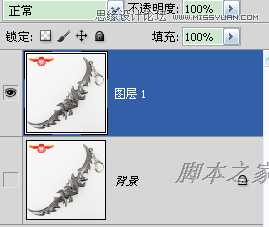
步骤二:用魔棒抠图
此处经过熊猫多次试验,容差24可以达到最佳的抠图效果可以直接分离原图与白色背景

注意此处魔棒的模式

设置为

(添加到选区),这样在已经建立了选取的情况下,只需要鼠标点击选取外的区域便可自动添加到选区中。
魔棒后效果如图:

CTRL+D取消选区,用橡皮擦(快捷键E)擦除扣环部分效果如图:

这时我们发现有两处瑕疵:

步骤三:对两处瑕疵进行修补
新建图层2(快捷键CTRL+SHIFT+N)结果如图:
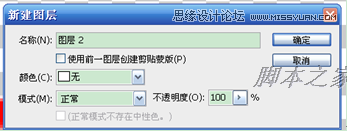
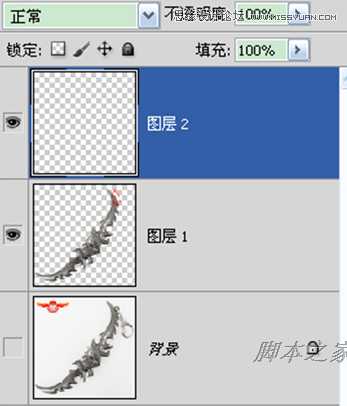
此处用仿制图章工具进行修补

快捷键为:s
选中背景图层调节好仿制图章的大小后按住ALT与鼠标左键选择源区域

隐藏背景图层,选中图层2点下鼠标左键,CTRL+T进行自由变化直至修补完成,对比一下:
修补前:

修补后:

用橡皮擦擦掉多余部分得到最终的修补效果:

第二处修补下次的方法与此相同,不同之处在于修补的源区域是来自于与破损边缘的另一边而且由于亮度等原因,需对第二处瑕疵用画笔进行颜色上的修补(主义新建图层否则自由变换的时候会将调整好的第一个瑕疵再次弄乱)
修补的最终对比效果如图:
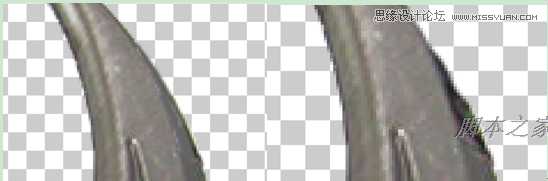
步骤四:隐藏背景图层盖印可见图层快捷键CTRL+SHIFT+ALT+E
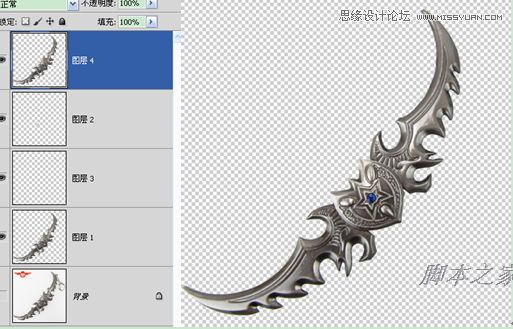
在这里你可以选择在该文件基础上继续创作,也可以选择将盖印图层输出为JPG文件重新打开进行编辑。这里熊猫就直接继续啦。。。谁让熊猫比较懒呢~!!嘿嘿
下面正式开始我们的调色过程啦
步骤五:
用模糊工具对图层4的边缘进行模糊处理消除毛刺(也可以用羽化由于后期要调发光效果所以此处用模糊工具比羽化效果更好)

步骤六:用钢笔建立路径转换为选区将护手部分选出(此处要用到反选快捷键CTRL+SHIFT+I),按CTRL+J将选区复制成新的图层:
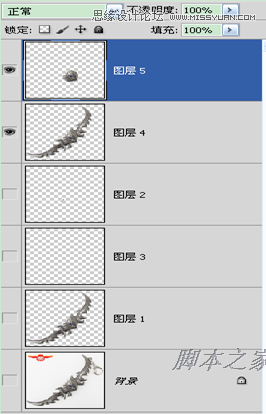
步骤七:建立新图层填充为黑色放在图层4下面作为黑色背景
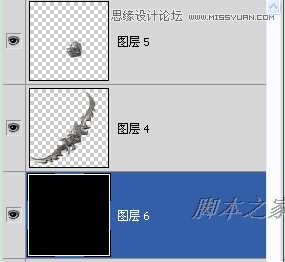
步骤八:选中图层四设置图层混合模式为:
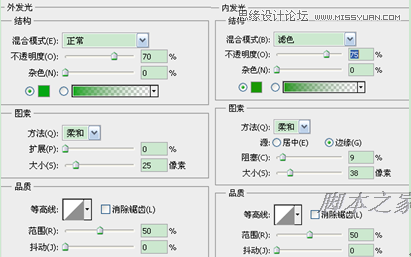

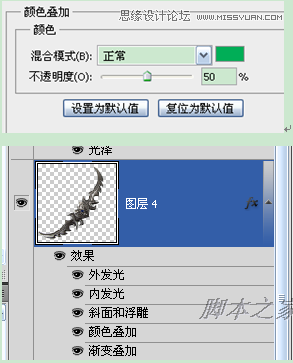
步骤八:设置图层5混合模式为:
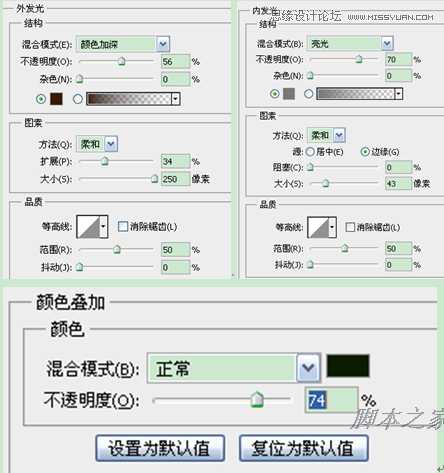
步骤九:按住CTRL+鼠标左键点击图层5建立选区,选中图层4按DELETE键
最终得到效果如图
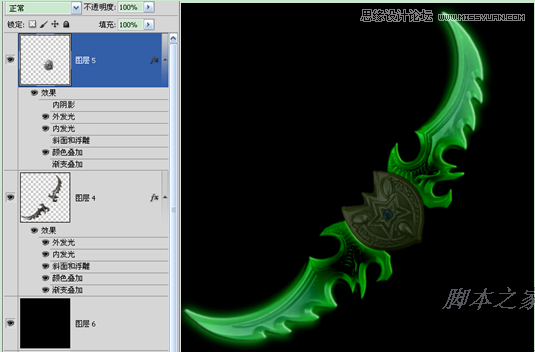

原始图片与效果图


为了尊重原商家,熊猫在原图片中保留了商家的LOGO
步骤一:CTRL+J复制图层将背景图层的眼睛关闭
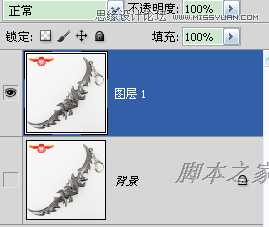
步骤二:用魔棒抠图
此处经过熊猫多次试验,容差24可以达到最佳的抠图效果可以直接分离原图与白色背景

注意此处魔棒的模式

设置为

(添加到选区),这样在已经建立了选取的情况下,只需要鼠标点击选取外的区域便可自动添加到选区中。
魔棒后效果如图:

CTRL+D取消选区,用橡皮擦(快捷键E)擦除扣环部分效果如图:

这时我们发现有两处瑕疵:

步骤三:对两处瑕疵进行修补
新建图层2(快捷键CTRL+SHIFT+N)结果如图:
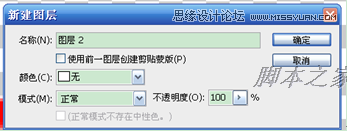
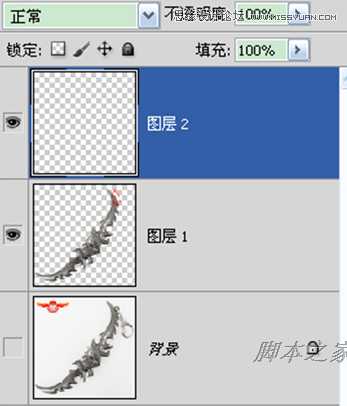
此处用仿制图章工具进行修补

快捷键为:s
选中背景图层调节好仿制图章的大小后按住ALT与鼠标左键选择源区域

隐藏背景图层,选中图层2点下鼠标左键,CTRL+T进行自由变化直至修补完成,对比一下:
修补前:

修补后:

用橡皮擦擦掉多余部分得到最终的修补效果:

第二处修补下次的方法与此相同,不同之处在于修补的源区域是来自于与破损边缘的另一边而且由于亮度等原因,需对第二处瑕疵用画笔进行颜色上的修补(主义新建图层否则自由变换的时候会将调整好的第一个瑕疵再次弄乱)
修补的最终对比效果如图:
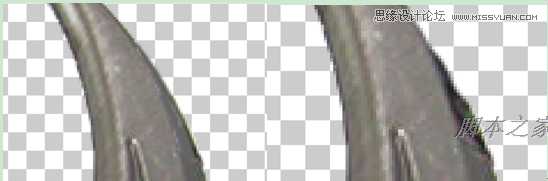
步骤四:隐藏背景图层盖印可见图层快捷键CTRL+SHIFT+ALT+E
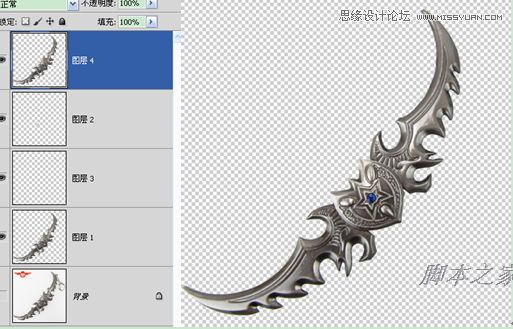
在这里你可以选择在该文件基础上继续创作,也可以选择将盖印图层输出为JPG文件重新打开进行编辑。这里熊猫就直接继续啦。。。谁让熊猫比较懒呢~!!嘿嘿
下面正式开始我们的调色过程啦
步骤五:
用模糊工具对图层4的边缘进行模糊处理消除毛刺(也可以用羽化由于后期要调发光效果所以此处用模糊工具比羽化效果更好)

步骤六:用钢笔建立路径转换为选区将护手部分选出(此处要用到反选快捷键CTRL+SHIFT+I),按CTRL+J将选区复制成新的图层:
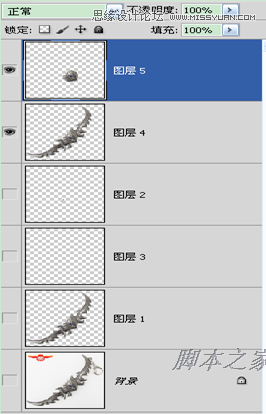
步骤七:建立新图层填充为黑色放在图层4下面作为黑色背景
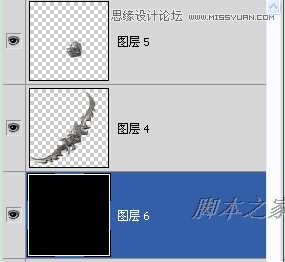
步骤八:选中图层四设置图层混合模式为:
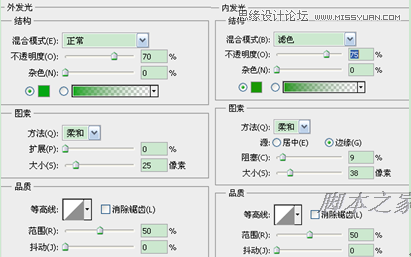

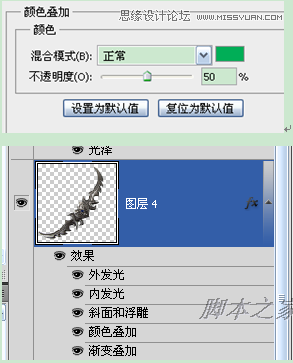
步骤八:设置图层5混合模式为:
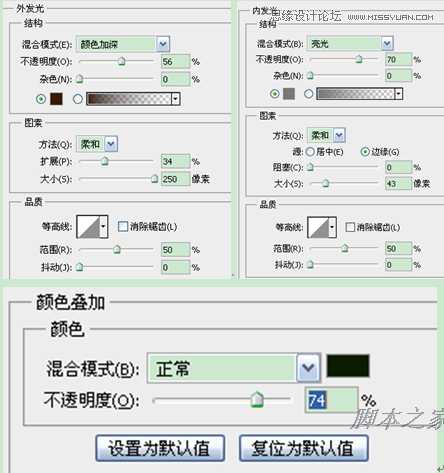
步骤九:按住CTRL+鼠标左键点击图层5建立选区,选中图层4按DELETE键
最终得到效果如图
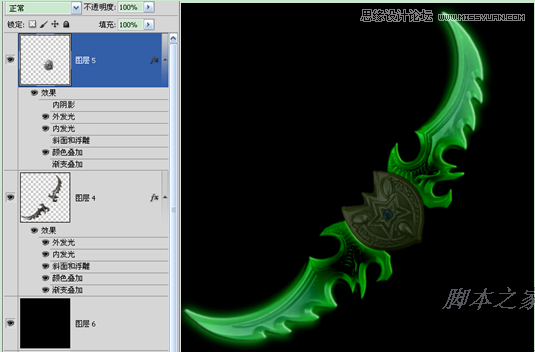

标签:
武器,绿色,光影
无为清净楼资源网 Design By www.qnjia.com
广告合作:本站广告合作请联系QQ:858582 申请时备注:广告合作(否则不回)
免责声明:本站文章均来自网站采集或用户投稿,网站不提供任何软件下载或自行开发的软件! 如有用户或公司发现本站内容信息存在侵权行为,请邮件告知! 858582#qq.com
免责声明:本站文章均来自网站采集或用户投稿,网站不提供任何软件下载或自行开发的软件! 如有用户或公司发现本站内容信息存在侵权行为,请邮件告知! 858582#qq.com
无为清净楼资源网 Design By www.qnjia.com
暂无评论...
《魔兽世界》大逃杀!60人新游玩模式《强袭风暴》3月21日上线
暴雪近日发布了《魔兽世界》10.2.6 更新内容,新游玩模式《强袭风暴》即将于3月21 日在亚服上线,届时玩家将前往阿拉希高地展开一场 60 人大逃杀对战。
艾泽拉斯的冒险者已经征服了艾泽拉斯的大地及遥远的彼岸。他们在对抗世界上最致命的敌人时展现出过人的手腕,并且成功阻止终结宇宙等级的威胁。当他们在为即将于《魔兽世界》资料片《地心之战》中来袭的萨拉塔斯势力做战斗准备时,他们还需要在熟悉的阿拉希高地面对一个全新的敌人──那就是彼此。在《巨龙崛起》10.2.6 更新的《强袭风暴》中,玩家将会进入一个全新的海盗主题大逃杀式限时活动,其中包含极高的风险和史诗级的奖励。
《强袭风暴》不是普通的战场,作为一个独立于主游戏之外的活动,玩家可以用大逃杀的风格来体验《魔兽世界》,不分职业、不分装备(除了你在赛局中捡到的),光是技巧和战略的强弱之分就能决定出谁才是能坚持到最后的赢家。本次活动将会开放单人和双人模式,玩家在加入海盗主题的预赛大厅区域前,可以从强袭风暴角色画面新增好友。游玩游戏将可以累计名望轨迹,《巨龙崛起》和《魔兽世界:巫妖王之怒 经典版》的玩家都可以获得奖励。
更新日志
2024年11月17日
2024年11月17日
- 中国武警男声合唱团《辉煌之声1天路》[DTS-WAV分轨]
- 紫薇《旧曲新韵》[320K/MP3][175.29MB]
- 紫薇《旧曲新韵》[FLAC/分轨][550.18MB]
- 周深《反深代词》[先听版][320K/MP3][72.71MB]
- 李佳薇.2024-会发光的【黑籁音乐】【FLAC分轨】
- 后弦.2012-很有爱【天浩盛世】【WAV+CUE】
- 林俊吉.2012-将你惜命命【美华】【WAV+CUE】
- 晓雅《分享》DTS-WAV
- 黑鸭子2008-飞歌[首版][WAV+CUE]
- 黄乙玲1989-水泼落地难收回[日本天龙版][WAV+CUE]
- 周深《反深代词》[先听版][FLAC/分轨][310.97MB]
- 姜育恒1984《什么时候·串起又散落》台湾复刻版[WAV+CUE][1G]
- 那英《如今》引进版[WAV+CUE][1G]
- 蔡幸娟.1991-真的让我爱你吗【飞碟】【WAV+CUE】
- 群星.2024-好团圆电视剧原声带【TME】【FLAC分轨】
